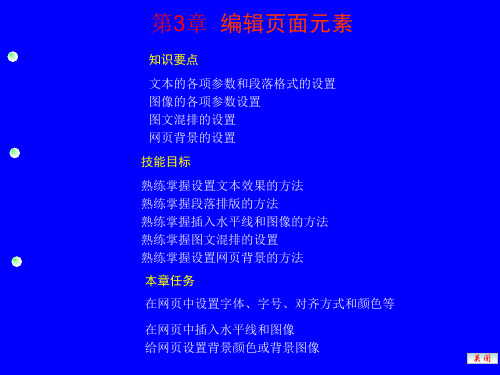网页设计与制作第三章
- 格式:ppt
- 大小:1.68 MB
- 文档页数:91
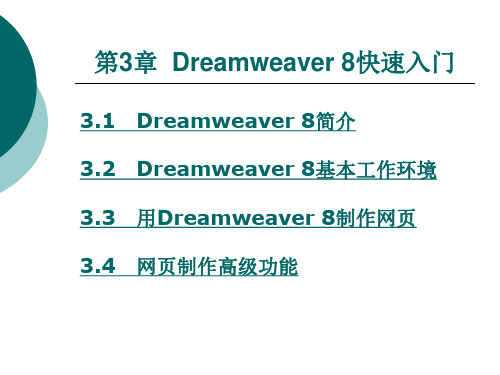



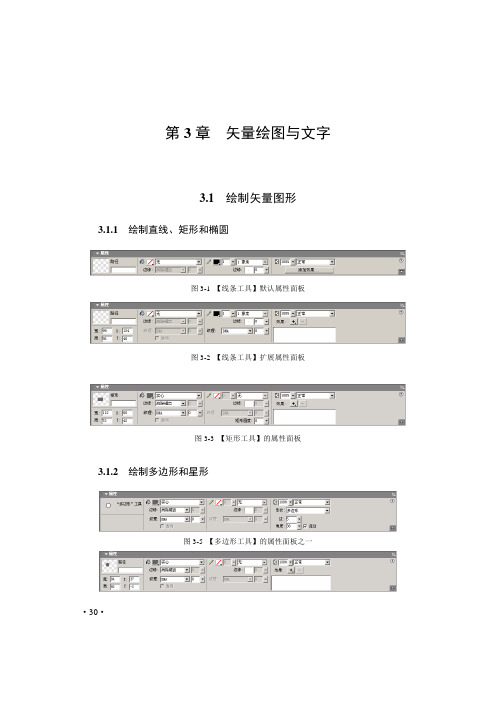
第3章矢量绘图与文字3.1绘制矢量图形3.1.1绘制直线、矩形和椭圆图3-1 【线条工具】默认属性面板图3-2 【线条工具】扩展属性面板图3-3 【矩形工具】的属性面板3.1.2 绘制多边形和星形图3-5 【多边形工具】的属性面板之一·30·图3-6 【多边形工具】的属性面板之二图3-7 【星形工具】的属性面板3.1.3绘制圆角矩形图3-8 【圆角矩形工具】的属性面板3.1.4绘制路径3.2编辑路径3.2.1路径的自由变形3.2.2切割路径图3-11 用【刀子工具】单击路径切割·31·图3-12 用【刀子工具】切割闭合路径3.2.3重绘路径图3-13 重绘路径3.2.4组合路径图3-14 应用【联合】命令前后的效果对比图3-15 应用【相交】命令前后的效果对比·32·图3-16 应用【打孔】命令前后效果图3-17 应用【裁切】命令前后效果图3-18 选择需要合并的两条路径图3-19 合并后的路径3.2.5显示和隐藏路径3.2.6简化路径图3-20 执行【简化】命令的前后对比·33·3.3编辑对象3.3.1对象的选择3.3.2对象的复制与删除3.3.3 对象的变形3.3.4对象的排列和对齐3.4文本的应用3.4.1输入与修改文本图3-21 【文本工具】属性面板图3-22 字号、颜色等的设置图3-23 字体、字间距等的设置·34·3.4.2文本颜色、笔触、填充和效果的应用图3-24 字体颜色选择框图3-25 图案填充后的文本图3-26 设置透明后的效果·35·图3-27 【投影】菜单图3-28 投影设置对话框图3-29 字体设置投影特效后的效果3.4.3文本沿路径排列图3-30 制作文字和路径图3-31 执行【附加到路径】命令后的效果图3-32 文本沿路径的几种状态·36·3.4.4变形文本图3-33 文本进行几种变形后的效果3.4.5将文本转换为路径图3-34 文本原样·37·图3-35 选中路径中的单个文本图3-36 对文本变形后的效果3.5应用实例图3-37 立体图片效果图3-38 【层】面板图3-39 将下层的矩形变形图3-40 设置矩形填充类型·38·图3-41 设置填充颜色及不透明度图3-42 调节渐变工具的调节手柄图3-43 导入图像后的编辑窗口图3-44 月夜星空效果图3-45 两个圆部分交叠图3-46 选择【打孔】命令后得到的形状·39·图3-47 在编辑窗口中绘制星形图3-48 在编辑窗口中添加星形图3-49 【数值变形】对话框图3-50 任意调整大小后的星形3.6小结·40·。





第3章列表一、知识要点1、设置无序列表<ul type=disc/circle/square ><li type=disc/circle/square>列表项1</li><li type=disc/circle/square>列表项2</li>……</ul>属性:type:disc实心圆;circle空心圆;square实心方。
<li>中type的优先级大于<ul>中的。
2、设置有序列表<ol type=1/A/a/I/i start=数值><li type=1/A/a/I/i>列表项1</li><li type=1/A/a/I/i>列表项2</li>……</ol>属性:type:编号样式;start:编号的起始值。
<li>中type的优先级大于<ol>中的。
3、定义列表<dl><dt>列表条目1<dd>条目1的说明<dt>列表条目2<dd>条目2的说明……</dl>4、设置列表嵌套二、例题分析例3.1:<html><head><title>列表</title></head><body><h2 align=center>人生规划</h2><ul type=square><li>发现或搞清楚你的主要人生目标是什么。
</li><li>着手准备实现这项目标。
</li></ul><ul><li>着手考虑你的人生和职业规划中的具体细节。
</li><li type=circle>策划一下将如何去实现它们。